Functia HDR a fost implementata incepand cu iOS 5 in aplicatiile camera ale terminalelor iPhone si ale iPod Touch-urilor, insa Apple nu a dorit sa implementeze functionalitatea si in camerele tabletelor iPad. Folosind functia HDR ar trebui sa faceti poze de o calitate mult mai buna decat in mod normal, si daca aveti un iPhone, atunci probabil ati experimentat deja totul. Daca aveti doar o tableta iPad, atunci puteti sa activati functia HDR urmand instructiunile de mai jos, insa intai trebuie sa faceti jailbreak la iOS 6, iar un tutorial gasiti aici.
Acestea fiind spuse, mai jos va voi explica metoda prin care puteti activa functia HDR pe tabletele iPad, si cea mai simpla metoda implica utilizarea aplicatiei iFile din Cydia. Pentru ca procedura sa functioneze trebuie sa identificati tableta voastra in functie de codul pe care i l-a atribuit Apple, iar mai jos aveti codurile fiecarui model al iPad. Acest cod determina locatia in care trebuie sa cautati fisierele ce trebuie modificate, locatiile
- iPad 2 – K93, K94, K95
- iPad 3 – J1, J2
- iPad 4 – P101, P102, P103
- iPad mini – P105, P106, P107
1. Deschideti iFile si navigati catre /System/Library/Frameworks/MediaToolbox.framework/codul tabietei voastre/, si cautati fisierul AVCaptureSession.plist.
2. Apasati pe denumirea fisierului si alegeti optiunea Text Viewer si apoi butonul Edit din partea superioara a ecranului. Cautati intrarea
<key>ChromaNoiseReduction</key>
<true/>
Iar direct sub ea introduceti :
<key>HDR</key>
<true/>
3. Daca acea linie de cod exista dar este marcata ca fiind false, atunci schimbati-i extensia in true. Acum apasati butonul Save din partea superioara a ecranului.
4. Acum navigati catre /System/Library/CoreServices/SpringBoard.app/ si cautati fisierul codAP.plist, unde denumirea “cod” reprezinta codul tabletei voastre.
5. Deschideti acel fisier folosind editorul text al iFile si cautati intrarea :
<key>capabilities</key>
<dict>
Direct sub ea introduceti codul :
<key>camera-flash</key>
<true/>
<key>hdr-image-capture</key>
<true/>
Salvati fisierul si faceti un respring tabletei, apoi in aplicatia Camera si in Settings>Photos ar trebui sa aveti functia HDR disponibila.


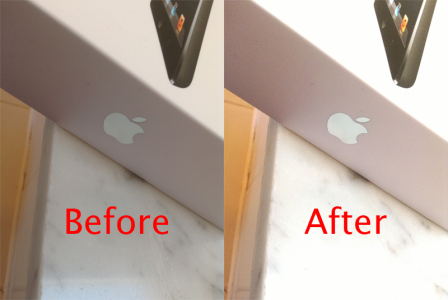


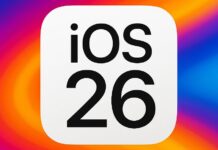






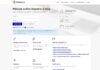


















cand o sa scriti un articol cu titlul “cum sa activez apelurile prin GSM pe tableta??” 🙂
Adica ceva de genul asta : http://www.idevice.ro/2011/06/13/video-phoneit-ipad-permite-folosirea-ipad-3g-ca-si-telefon-este-disponibil-in-cydia/ ?
L-am activat pe un ipad 3, am dat restart, optiunea de HDR apare dar nu face poza cu HDR. Stiu diferenta intre cu/fara HDR de la iphone 4.
excelenta treaba cu hdr-ul
Poate cineva sa confirme ca merge?
Nu incercati,eu cand am facut poza,mi-a ramas textul HDR si rotita care se tot invart,nu merge,epad 3 6.1.2
offtopic : ce magazin cu produse apple se deschide in constanta langa primarie ? am trecut azi pe acolo si am vazut in iulie ar fii deschiderea
@adrian85: Niciunul, probabil e un reseller, iStyle sau ceva.
Nu stiu daca este istyle …m-am uitat la ei pe site si nu am vazut nimic la “news”
Ps : ti-am trimis mail fara subiect acum o saptamana cand poti sa -mi raspunzi
@ adrian85: Teoretic ar trebui sa se deschida iRequest, acolo. Ar fi trebuit sa-l deschida de anul trecut, dar… Am primit de la ei un mail, prin octombrie 2012, in care-mi spuneau ca vor deschide curand… Inca asteptam 🙂
Sunt profesor….da rezultate bv zaoane;)
@Adrian: Apple nu are magazine in Romania si daca ar deschide unul, Bucurestiul ar fi orasul ales.
Am incercat sa activez HDR-ul, dar nu gasesc fisierul K93AP.plist.K93 fiind codul tabletei mele.Putin ajutor din partea dvs. ar fi perfect pentru mine.
Mentionez ca /System/Library/Frameworks/MediaToolbox.framework/K93/AVCaptureSession.plist.l-am modificat!
dar in /System/Library/CoreServices/SpringBoard.app/ nu exista K93
aaaaaaaa si inca o chestie.Dupa update la 6.12 nu mai am control volum din butoanele externe.
Dar ce exista? Trebuie sa fie ceva cu K pe acolo. Codul e in denumirea fisierului.
sunt doar 35 de directoare care au terminatia .LPROJ(banuiesc ca e de la limba) si restul sunt fisiere .png
am gasit! eram io mai chior si nu vedeam intre atitea png-uri plistul ala!
Nu are treaba cu lproj-urile. Eu am iPad 3 si am un folder cu denumirea J2a.
Cu HDR-ul am rezolvat , dar cu butoanele de volum poti sa ma ajuti?
De ce rămâne blocat la faza unde cica “se salvează HDR” poza ?
Am facut setarile, totul e ok doar pana cand se salvesza poza si se blocheaza…
@zaone stii o solutie?
mie imi merge, dar apare si butonul pentru blitz care e inutil si nu se mai aude sunetul cand face poze 😐
Nu imi functioneaza mi se blocheaza
eu am gasit cu usurinta sa modific pt un ipad mini. au aparut optiunile si la settings si in camera. doar ca daca las bifat sa salveze si o poza normala inafara de cea hdr( in settings) se blocheaza in “se salveaza….” iar daca o debifez face poze normale chiar daca este bifst hdr. cu aceiasi viteza. am lasat ipadul fix si am facut doua poze cu hdr si fara. nicio diferenta. plus ca ar trebui sa faca 3 poze la expuneri diferite. nema. so? solutia este si practica sau doar teoretica sa vedem optiunea acolo?